Jak zakázat nebo povolit kameru ve Windows 10
Microsoft Windows 10 Hrdina / / April 15, 2021

Poslední aktualizace dne

Pokud jde o váš notebook (nebo jiné zařízení s Windows 10) a soukromí, možná se vám nelíbí, že na vás fotoaparát neustále zírá. To platí zejména v případě, že jej nepoužíváte příliš často. Jistě, můžete na to dát kousek pásky, ale to nemusí mít kosmetický smysl. Další možností, kterou máte, je deaktivovat kameru prostřednictvím nastavení systému Windows 10. Zde je postup, jak deaktivovat kameru v systému Windows 10. A jak to příležitostně povolit Zvětšení, Skypenebo Microsoft Teams Setkání.
Zakažte nebo povolte kameru ve Windows 10
Existuje několik způsobů, jak to udělat. Můžeš použijte Správce zařízení deaktivovat kameru. Nebo počínaje verzí 21354 a vyšší můžete použít novou stránku Nastavení fotoaparátu. Podíváme se na obě možnosti.
Použijte aplikaci Nastavení systému Windows
Pokud používáte Windows 10 sestavení 21354 nebo vyšší, začněte spuštěním aplikace Nastavení. Otevřete nabídku Start a klikněte na Nastavení nebo použijte klávesová zkratkaKlávesa Windows + I.
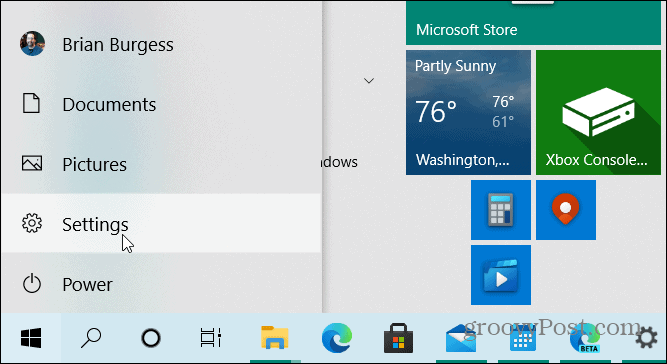
Na domovské stránce Nastavení klikněte na Zařízení.
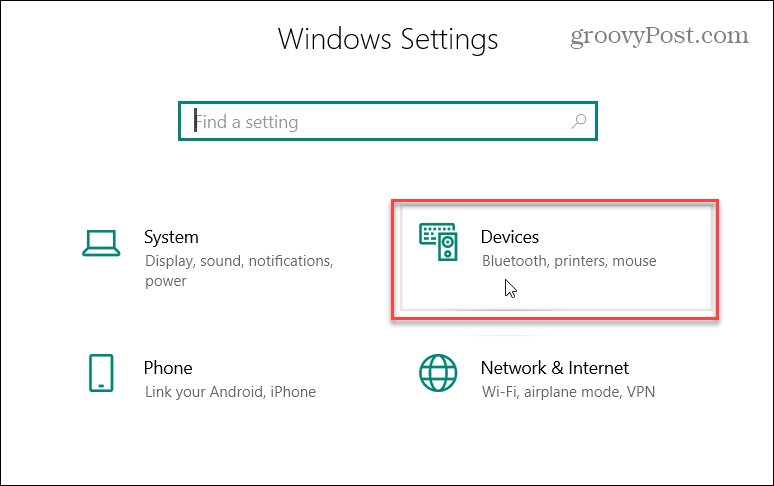
Dále klikněte na Fotoaparáty záložka v levém sloupci. Zde uvidíte seznam kamer připojených k vašemu PC. Chcete-li kameru deaktivovat, jednoduše klikněte na ikonu Zakázat knoflík.
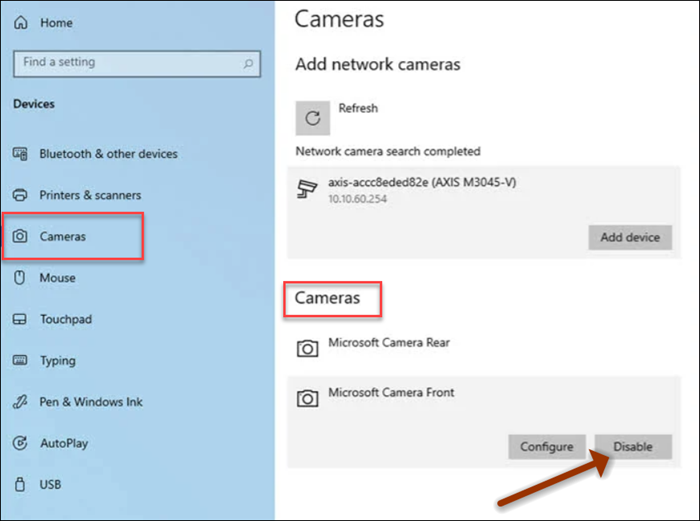
Pokud ji chcete později znovu povolit, přejděte na Nastavení> Zařízení> Fotoaparáty a klikněte na tlačítko Povolit.
Použijte Správce zařízení
Ukázali jsme vám, jak na to úplně deaktivujte kameru v systému macOS nebo Windows 10. A používání Správce zařízení je stále možnost deaktivovat kameru. Správce zařízení je jedním z nich klasické nástroje pro Windows, jako je Ovládací panely který je stále k dispozici. I když je v aplikaci Nastavení odebráno, zastaráno nebo přesunuto více nástrojů a nástrojů. Správce zařízení je stále součástí Windows 10 (alespoň prozatím).
Klepněte pravým tlačítkem na ikonu Start tlačítko a klikněte na Správce zařízení pro nabídku. Alternativně můžete stisknout klávesu Windows a typ:správce zařízení nebo jej zadejte do vyhledávacího pole na hlavním panelu a stiskněte Enter.
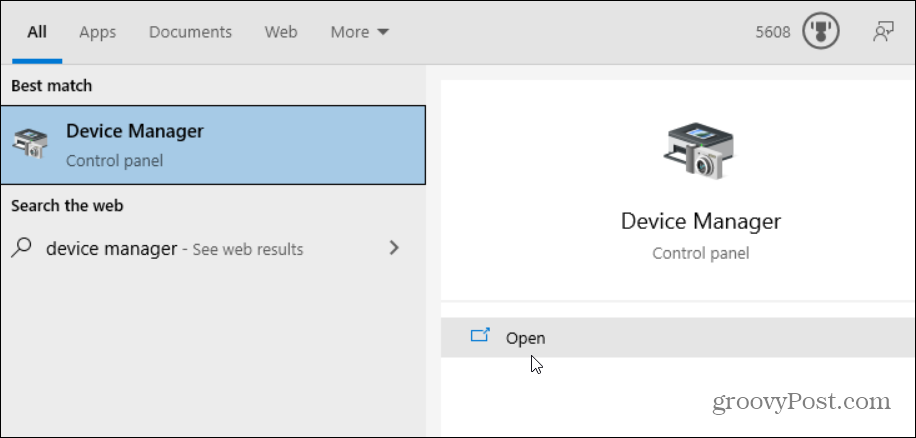
Nyní rozbalte Fotoaparáty v nabídce a klepněte pravým tlačítkem na zařízení fotoaparátu a klepněte na Zakázat zařízení z nabídky.
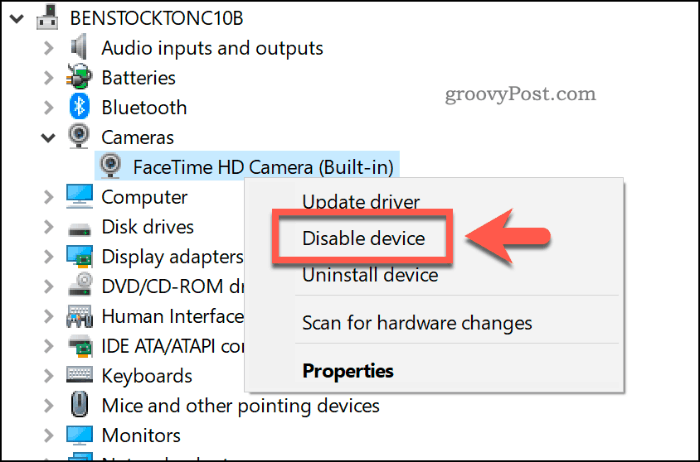
Systém Windows vás požádá o potvrzení, že jej chcete deaktivovat. Klepněte na Ano.
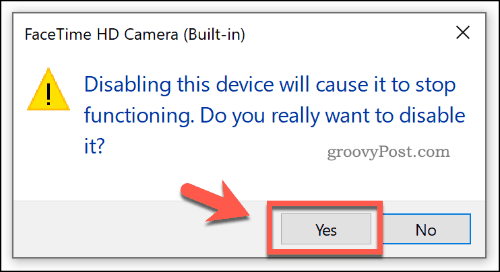
To je vše! Fotoaparát bude deaktivován a nebude fungovat, dokud se nevrátíte zpět do Správce zařízení a znovu jej neaktivujete.
Zabezpečení počítače se systémem Windows 10 je vždy osvědčeným postupem. Další informace najdete v krocích, které je třeba podniknout udržujte počítač v bezpečí když jsi pryč. A aby byla vaše data v zařízení co nejbezpečnější, přečtěte si, jak povolit Řízený přístup ke složce funkce ve Windows 10.
Jak vymazat mezipaměť, soubory cookie a historii prohlížení Google Chrome
Chrome dělá skvělou práci při ukládání historie procházení, mezipaměti a cookies, aby optimalizoval výkon vašeho prohlížeče online. Její způsob, jak ...
Porovnávání cen v obchodě: Jak získat ceny online při nakupování v obchodě
Nákup v obchodě neznamená, že musíte platit vyšší ceny. Díky zárukám shody cen můžete získat online slevy při nakupování v ...
Jak darovat předplatné Disney Plus digitální dárkovou kartou
Pokud vás baví Disney Plus a chcete jej sdílet s ostatními, zde je návod, jak si zakoupit předplatné Disney + dárek za ...
Váš průvodce sdílením dokumentů v Dokumentech, Tabulkách a Prezentacích Google
Můžete snadno spolupracovat s webovými aplikacemi Google. Tady je váš průvodce sdílením v Dokumentech, Tabulkách a Prezentacích Google s oprávněními ...


